Plekmälu ohutu ekstraheerimine arvutist või sülearvutist ilma andmeid kaotamata

- 1406
- 227
- Tyrone Beer Jr.
Plekskraivi on igapäevaelu lahutamatu osa, paljudel meist on isegi mõnevõrra erinevatel puhkudel. Me kasutame neid seadmeid tööl, et andmete arvutist arvutisse edastada, kodus autosse muusika kirjutamiseks, teleris filmide vaatamiseks või stereosüsteemiga ühendamiseks. Igal juhul töötame algselt arvutis või sülearvutis kandjaga, nii et peate teadma, kuidas seadet kasutada nii, et see toimib pikka aega, ja seda ei läheks see kaduma. Selleks peate õppima, kuidas ohutult USB -mälupulk arvutist või sülearvutist välja võtta.

Miks peate seadme ohutult välja võtma
Kas arvasite, et pärast arvutis töö lõpetamist tõmbas nööri väljalaskeavast lihtsalt välja? See tundub ilmselt kõigile uskumatult rumal. Esimese koormuse korral ilmub pärast töö valet lõpuleviimist must ekraan koos turvarežiimis allalaadimistaotlusega. Sarnane olukord välkmäluga. Tõmmates selle sadamast välja, kaotab ta oma dieedi. Plekskivimi ohutu ekstraheerimine on siis, kui seade on spetsiaalse protseduuri kaudu keelatud, mitte ainult pistikust eemaldatud. Mõelge, miks on ohutu välkmälu ekstraheerimine.
Failide seadmesse kopeerides kirjutab arvuti esmalt andmed vahemälule (mõni virtuaalne mälu) ja seejärel füüsiliselt sihtkohta. Ja kui nägite nimega kopeeritud faili, salvestusaja, suuruse andmeid söötme kohta, ei tähenda see, et protsess oleks lõpule viidud. Osa andmetest võib olla vahemälus. Ja kui tõmbate välkmälu välja, kaovad nad energiakaotuse tõttu lihtsalt. Võib -olla näete faili, kuid see ei avane, sest osa sellest ei registreerunud ega kadunud.
Teine, väga sageli alahinnatud tagajärg, see on kaardi enda kahjustus. Paljud ütlevad nüüd, et see on võimatu, see pole seotud välkmäluga ja kaarti sel viisil on võimatu rikkuda. See räägib ainult selliste spetsialistide lühidusest. Kui teil on "vedanud", eemaldage mälupulk enne Windowsi failisüsteemi värskendamist pärast salvestamist, siis järgmine kord, kui köide on viga. Või lihtsalt arvuti ei näe seda. Tõenäoliselt saate pärast seda seadme prügi juurde saata. Muidugi on see haruldus ja tänapäevased opsüsteemid on ette valmistatud selliste kasutaja toimingute jaoks ja takistavad kõigi jõudude vigu. Kuid kas see on väärt riske, kui välkmälu ohutult eemaldamine pole keeruline.
Kuidas tööd mälukaardiga lõpule viia
USB -mälupulk arvutist ohutuks eraldamiseks on mitu võimalust. Nende vahel pole erinevusi, nagu ka kõigile mugavam.
Esimene variant
- Minge dirigendi juurde (saate menüü Start läbi).
- Leidke eemaldatav meedium, millega nad töö lõpetasid.
- Teeme paremklõpsu ja klõpsame nuppu "Väljavõte".
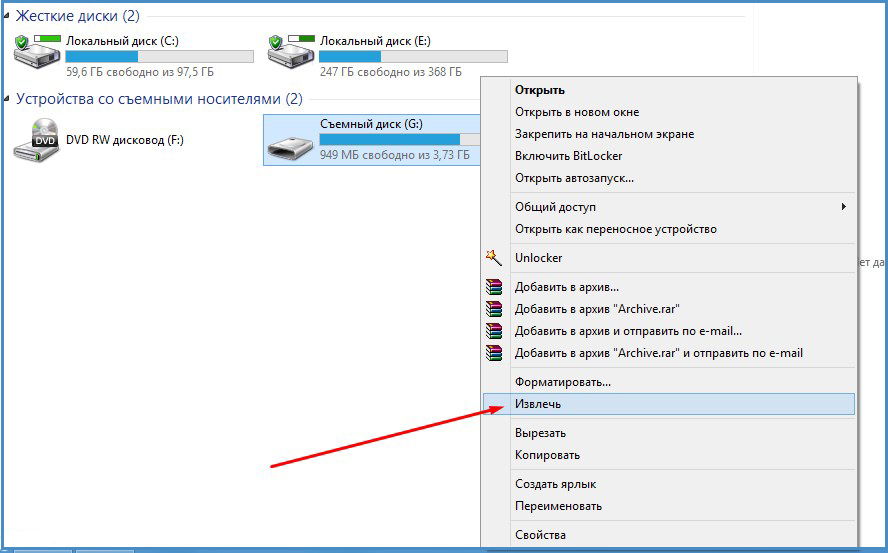
Oluline. Oodake kindlasti teadet, mis võimaldab seadme eemaldada. Vastasel juhul kaotavad kõik varasemad jõupingutused tähenduse. - Nüüd saab kandja välja tõmmata.
Teine variant
- Ekraanil, paremal paremal, otsime ikooni, mis sarnaneb USB-mängijaga.
- Kui te pole näinud, otsige üles väikest noolt, klõpsake seda, erinevate ikoonidega aken tuleb välja ja otsige vajalikku.
- Klõpsame sellel reeglina ükskõik millise nupuga ja valime "Extract".
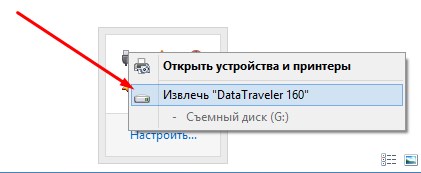
- Ootame süsteemisõnumit, et seadme saab lahti ühendada.
Kui seadmeid on mitu, kutsub süsteem teid kõiki korraga keelama või valima need konkreetsed konkreetsed.
Kolmas viis
Spetsiaalse tarkvara allalaadimiseks tehakse ettepanek. Miks see on vajalik? Protsessi lihtsustamiseks ja automatiseerimiseks. Lõppude lõpuks, enne kui arvutist USB -mälupulk õigesti eraldate, on vaja kõiki seda kasutavaid protsesse täita, sulgege kaustad, failid.
Sageli pärast kahe esimese juhise kasutamist annab süsteem äkki sõnumi, et seadet kasutatakse ja seda ei saa välja lülitada. Tööle võetud teises protsessis. Kasutajat on keeruline välja mõelda, millist protsessi, kuna aknad on töölauale suletud, pole ka avatud programme. Ja kui teete seda spetsiaalse programmi abil, otsib see ise kõik rakendused, lõpetab protsessid ja alles pärast seda lülitab seadme välja.
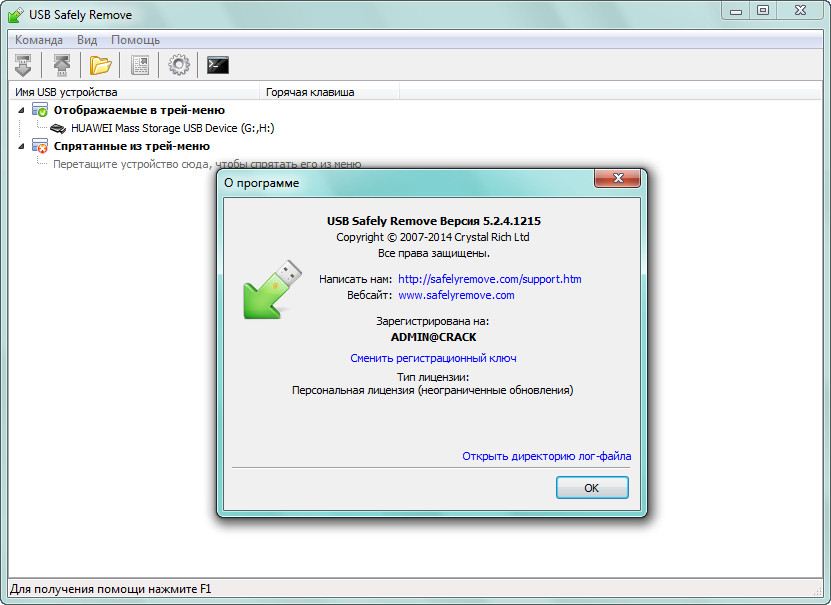
Üks populaarseid rakendusi on USB ohutult eemaldamine. Siin on selle peamised eelised:
- Mugav menüü, millest saate mitte ainult seadme peatada, vaid ka ikooni ümber nimetada, installida, redigeerida;
- Kuumade võtmete olemasolu teatud käskudele;
- Võimalus konfigureerida rakenduste autorooli, näiteks varundamine enne ketta ekstraheerimist, viiruste kontrollimist enne ühendamist jne. D.;;
- Käsurida olemasolu, mis võimaldab teil rakenduse rakendamist automatiseerida, konfigureerida puuetega seadmeid teatud järjekorras taimeri järgi;
- teab, kuidas töötada ükskõik millise kuuma pistikuseadmega, mitte ainult USB-ga;
- Kardirideritega töötades peidab see tühje pesa, mis aitab vältida segadust.
- Seadme tagasi saamise funktsioon: kui lülitasite ketta välja ja mäletasite äkki, et unustasite teise faili kirjutada, siis ei pea te välkmälu välja tõmmata ja uuesti kinnitada.
See pole kaugeltki kõigi rakenduse pakutavatest võimalustest.
Millisel viisil on ohutu USB -mälupulk arvutist välja võtta, otsustate. Keegi armastab multifunktsionaalsust ja täpset häälestamist enda jaoks. Siis sobib kolmas viis. Kui olete liiga laisk, et midagi lisaks alla laadida, et mõista, on parem valida mõned kahest esimesest võimalusest. Kui olete väliste seadmete väljalülitamisel kokku puutunud, leidsite viisi, kuidas vältida vigu või kuidas pärast valet kaevandamist taastuda, jagage meiega kommentaarides.

